„Microsoft Teams“ kartais gali kilti problemų rodant skirtuką Wiki. Dėl to negalite pasiekti Wiki turinio ir bendradarbiauti su savo komanda atliekant įprastas užduotis. Kai atsiranda ši problema, programa gali pateikti tokį klaidos pranešimą: „Šiuo metu turime problemų rodydami Wiki. Jei susiduriate su ta pačia problema, atlikite toliau nurodytus trikčių šalinimo veiksmus.
Kaip išspręsti „Wiki“ skirtuko problemas „Microsoft Teams“.
⇒ Svarbios pastabos
- Jei bandote peržiūrėti Wiki skirtuką mobiliojoje programoje, atminkite, kad nieko nematysite, jei kanalas yra privatus.
- Antra, jei jūsų Teams paskyrą tvarko organizacija, susisiekite su administratoriumi ir patikrinkite, ar jis neapribojo trečiųjų šalių programų Teams.
- Jei gausite "Šiuo metu turime problemų rodydami Wiki“ klaida bandant pasiekti susitikimo pastabas, atminkite, kad:
- Tik vartotojai, priklausantys tai pačiai organizacijai kaip ir susitikimo organizatorius, gali pasiekti pastabas.
- Jei susitikime dalyvauja daugiau nei 100 žmonių, negalėsite pasiekti jokių pastabų. Susitikimo pastabos prieinamos tik susitikimuose, kuriuose dalyvauja iki 100 dalyvių.
- Dalyviai, gavę kvietimą į susitikimą prieš sukuriant užrašus, gali juos laisvai pasiekti. Kita vertus, jei kvietimą gaunate sukūrę užrašus, turite susisiekti su organizatoriumi ir paprašyti prieigos prie užrašų.
Atnaujinkite programą
Kai Teams programa neveikia tinkamai, patikrinkite, ar nėra naujesnės versijos. Stalinio kompiuterio klientas dažniausiai įdiegia naujausius naujinimus fone, tačiau kartais reikia šiek tiek paspausti. Spustelėkite savo profilio nuotrauką ir pasirinkite Tikrinti, ar yra atnaujinimų. Kai būsite paraginti, atnaujinkite programą.

Arba taip pat galite priverstinai atnaujinti programą.
- Eiti į https://whatpulse.org/app/microsoft-teams ir ieškokite naujausios Teams versijos.
- Tada nukopijuokite programos versijos numerį ir įklijuokite jį į naują Notepad failą.

- Nukopijuokite Teams atsisiuntimo nuorodą https://statics.teams.cdn.office.net/production-windows-x64/AppVersionNumber/Teams_windows_x64.exe.
- Įklijuokite atsisiuntimo nuorodą naujame naršyklės skirtuke.
- Toliau reikia pakeisti AppVersionNumber iš atsisiuntimo nuorodos su naujausios programos versijos numeriu. Tiesiog įklijuokite programos versijos numerį iš savo Notepad failo.

- Paspauskite Enter ir jūsų kompiuteris turėtų automatiškai atsisiųsti naujausią Teams programos versiją.
Atsijunkite ir vėl prisijunkite
Jei gaunate šią klaidą darbalaukio kliento programoje, atsijunkite ir paleiskite naują naršyklės skirtuką privačiu režimu. Tada prisijunkite prie savo Teams paskyros ir patikrinkite, ar dabar galite pasiekti Wiki skirtuką.
Ištrinkite Wiki skirtuką
Jei problema išlieka, pabandykite ištrinti Wiki skirtuką. Atsijunkite nuo Teams ir visiškai išeikite iš programos. Tada iš naujo paleiskite „Teams“, prisijunkite, pridėkite naują „Wiki“ skirtuką ir patikrinkite, ar programa atgyja.
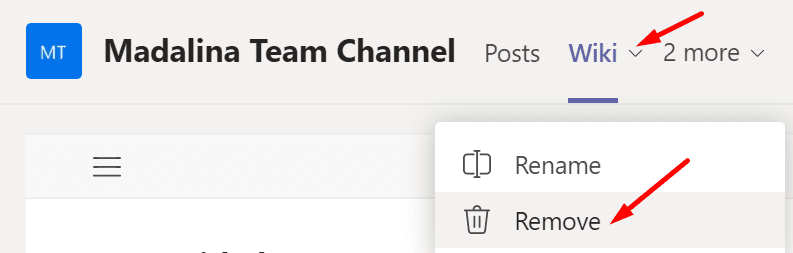
Naudokite „OneNote“.
Jei niekas neveikė, galite pereiti prie „OneNote“. Galite paprašyti vieno iš savo kolegų pasiekti Wiki skirtuką ir nukopijuoti turinį į „OneNote“. Tikimės, kad dabar galėsite pasiekti jus dominantį turinį.
Išvada
Jei skirtukas Wiki nebus rodomas Teams, atnaujinkite programą, atsijunkite, iš naujo paleiskite programą ir vėl prisijunkite. Jei problema išlieka, galite perjungti į „OneNote“. Ar radote kitų šios problemos sprendimo būdų? Praneškite mums toliau pateiktuose komentaruose.